DOSBox návod - jak spustit staré hry
Na našem serveru můžete najít velké množství těch nejlepších starých her. Jedná se o herní legendy různých žánrů a roků vydání. Mají však jednu společnou vlastnost. Pro své spuštění vyžadují speciální program, tzv. emulátor. Emulátor nese název DOSBox a to proto, že si jeho spuštěním vytvoříte okno s operačním systémem DOS. V něm pak lze hrát všechny zmiňované hry. Mnozí z vás bohužel ztroskotají při pokusu hru přes emulátor spustit. Protože DOS byl čistě textový operační systém, tak pracuje pouze na základě psaných příkazů. Článek se proto bude zabývat příkazy, nastavením a hlavně ukázkovým spuštěním některého starého skvostu.
Začátek
V první fázi je třeba si stáhnout program DOSBox a nainstalovat jej. Je na vás, jaké umístění zvolíte. Jakmile máte nainstalován DOSBox, stáhněte si některou hru z kategorie Starých her. Pro účely tohoto článku je zvolena velmi oblíbená hra Prehistorik 2. Uložte ji a rozbalte ze .zip archivu. Její umístění by již nemělo být náhodné. Neměla by totiž být hluboko v adresářovém stromu, jelikož se k ní musíte dostat ručním zadáním adresy v DOSBoxu – čím více složek, tím více psaní. Proto je vhodné si přímo na disku vytvořit složku OldGames a tam vše umísťovat.
Spuštění DOSBoxu a základní příkazy
Jakmile je vše připraveno, spusťte DOSBox. Objeví se vám dvě okna. Jedno je stavové a nemá pro vás význam. Druhé je samotný program, se kterým budete pracovat.
V modrém uvítacím okně jsou vepsány některé důležité příkazy. Zároveň je zde popsán postup, ale pouze v angličtině.
intro – spustí krátký průlet nejdůležitějšími nastaveními a postupy
help – vypíše základní příkazy
Spuštění hry Prehistorik 2
Pro samotné spuštění hry musíme nastavit v DOSBoxu její adresu – umístění, kde je skutečně uložena. Automaticky je DOSBox spouštěn s inicializační jednotkou Z. Tu je třeba změnit na jméno skutečné diskové jednotky, kde je hra umístěna. Prakticky vytvoříme virtuální oddíl, do kterého připojíme nějakou složku nebo přímo celý disk. K tomu slouží následující příkaz:
Rada: obrácené lomítko pro zápis adres, napíšete stisknutím kláves ALT Gr (pravý alt) + Q.
Z:\> mount c c:\
Z:\>c:\
-opět Enter-
Těmito dvěma příkazy jste nejprve zavedli jednotku C (nezáleží na velikosti písmen) a následně jste ji přesunuli jako hlavní a používanou jednotku.
Nyní již stačí vepsat cestu a spustit hru spouštěcím souborem. K tomu lze využít těchto příkazů: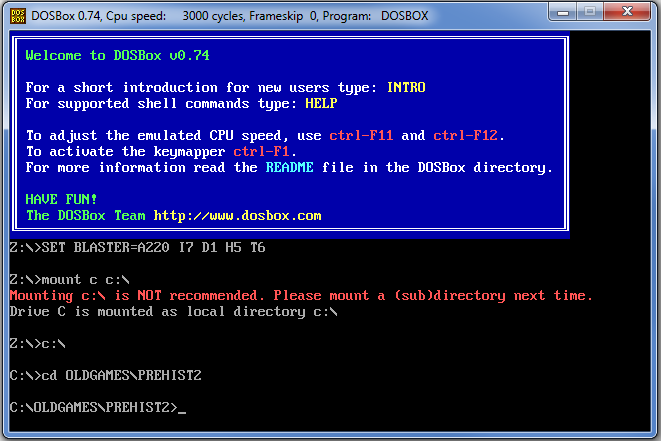
cd nazev_slozky – přepne aktuální umístění do vybrané složky (ta ovšem musí být umístěna pouze o jednu úroveň pod aktuálním umístěním. Například: z C:\ se lze dostat na C:\OldGames příkazem cd OldGames). Pro přístup ke vzdálenější složce je třeba vypsat celou cestu k ní. Složky opět oddělujeme obráceným lomítkem.
Rada: není nutné vypisovat celé jméno složky nebo souboru, stačí napsat několik počátečních písmen názvu a stisknout klávesu Tab. Pokud v aktuálním umístění existuje více složek nebo souborů se stejnými počátečními písmeny, lze stisknout klávesu Tab opakovaně.
C:\cd OldGames\prehist2\
dir – příkaz je nutné potvrdit Enterem; zobrazí názvy složek a souborů v daném umístění
Jakmile se nacházíme v požadované složce, stačí pouze spustit příslušný herní soubor (nejčastěji přípona .exe nebo .bat). V našem případě to bude vypadat následovně: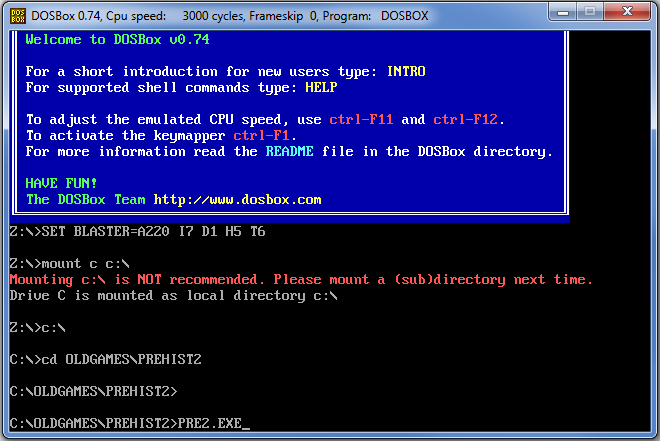
C:\OldGames\prehist2\pre2.exe
Hra je spuštěna a lze ji bez problémů hrát.
Rekapitulace příkazů
Připojte diskovou jednotku příkazem:
Z:\> mount c c:\
Zvolte ji:
Z:\>c:\
Nyní přistupte do složky, kde je hra umístěna:
C:\cd OldGames\prehist2\
A spusťte herní soubor:
C:\OldGames\prehist2\pre2.exe
Jednodušší způsob
Pro spouštění starých her skrze program DOSBox existuje ještě snazší varianta, která kompletně vynechává nutnost jakéhokoli nastavování a "programování". Stačí uchopit levým tlačítkem myši spouštěcí soubor hry (v našem případě PRE2.EXE) a přetáhnout jej na spouštěcí soubor DOSBox.exe. Tím dojde k automatickému spuštění hry. Opravdu stačí přetáhnout, nenínutné na nic klikat, ani nic spouštět.
Seznam příkazů a zkratek
mount – připojí diskovou jednotku
cd – otevře složku/cestu
dir – vypíše seznam složek a souborů
exit – ukončí program
Alt + Enter – přepne zobrazení na plnou obrazovku
Ctrl + F5 – vytvoří screenshot
Ctrl + Alt + F5 – spustí/ukončí nahrávání videa
Ctrl + F11 – sníží rychlost emulace (přiřazený výkon CPU, cykly – hodí se, když vypadá hra zrychleně)
Ctrl + F12 – zvýší rychlost emulace (základ jsou 3000 cyklů)
Gog
Pokud si chcete zahrát staré hry bez jakýchkoliv problémů, můžete se podívat i na portálu GoG, který je plný (nejen) starých legendárních her, které jsou přizpůsobeny pro běh na moderních operačních systémech.
Nejčtenejší články
Doporučujeme
Nejstahovanější
Nejnovější dotazy
Nejnovější komentáře



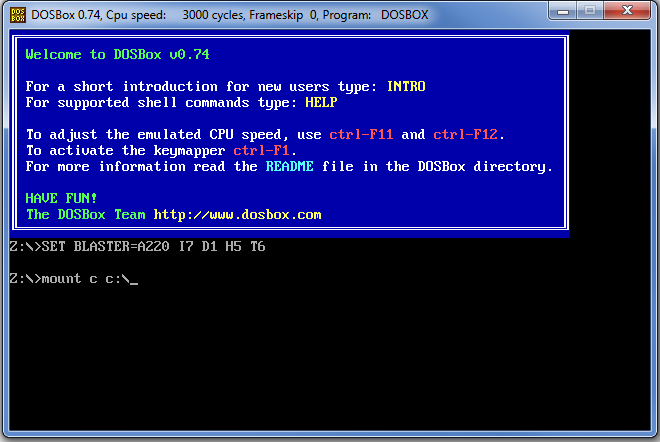
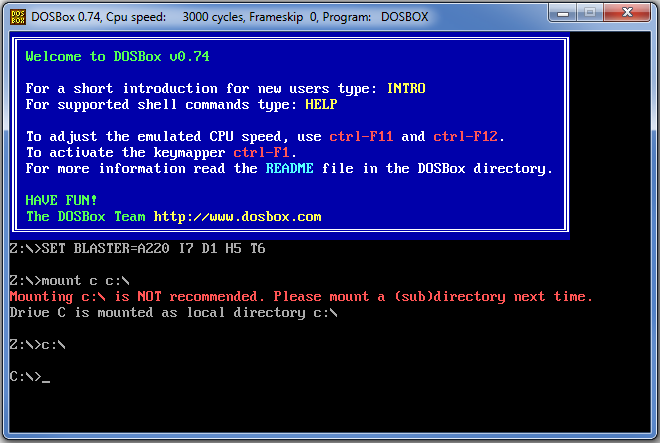

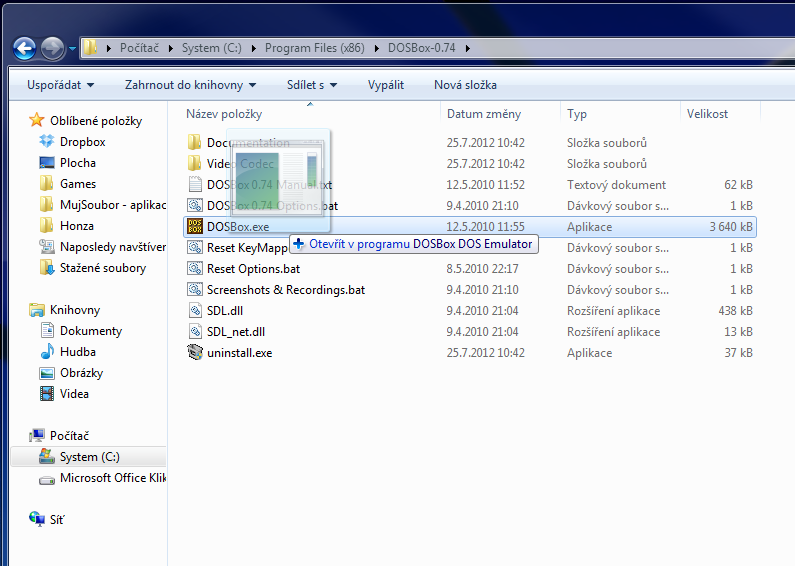



 Konec ohňostrojů v Čechách? Města omezují kvůli novele zákona pořádání silvestrovských oslav, v Ostravě a Zlíně si rachejtle ujít nenechají
Konec ohňostrojů v Čechách? Města omezují kvůli novele zákona pořádání silvestrovských oslav, v Ostravě a Zlíně si rachejtle ujít nenechají
 Země chaosu i příležitostí. A brána do USA, díky níž se nejen české firmy mohou lecčemu přiučit, říká o podnikání v Mexiku investor Staněk
Země chaosu i příležitostí. A brána do USA, díky níž se nejen české firmy mohou lecčemu přiučit, říká o podnikání v Mexiku investor Staněk
 Muzeum poblíž pyramid, nová dominanta Manhattanu i letiště v Kamboždi. Podívejte se na architektonicky nejzajímavější stavby roku 2025
Muzeum poblíž pyramid, nová dominanta Manhattanu i letiště v Kamboždi. Podívejte se na architektonicky nejzajímavější stavby roku 2025
 Praha má větší „drive“ než Berlín, tvrdí šéfkuchař Gal ben Moshe. Jeho Parzival oslnil michelinské inspektory pouhé dva měsíce po otevření
Praha má větší „drive“ než Berlín, tvrdí šéfkuchař Gal ben Moshe. Jeho Parzival oslnil michelinské inspektory pouhé dva měsíce po otevření
 Nová nabídka streamovacích služeb: Stranger Things, Nibelungové či Amadeus
Nová nabídka streamovacích služeb: Stranger Things, Nibelungové či Amadeus
 Právě dnes: Škoda 110 R slaví 45 let od konce výroby aneb poslední z řady 100/110
Právě dnes: Škoda 110 R slaví 45 let od konce výroby aneb poslední z řady 100/110
 Další důkaz toho, že elektromobil na provoz levný nebude. První země zrušila zdanění paliv, všichni teď budou platit za ujetý kilometr
Další důkaz toho, že elektromobil na provoz levný nebude. První země zrušila zdanění paliv, všichni teď budou platit za ujetý kilometr
 Favorit, který možná neznáte. Škoda Favorit 2000 OHV byl model z ucelené předválečné typové řady mladoboleslavské automobilky
Favorit, který možná neznáte. Škoda Favorit 2000 OHV byl model z ucelené předválečné typové řady mladoboleslavské automobilky
 Test Nissan X-Trail: Ano, můžete si zase koupit Kodiaq, ale tohle SUV je dost možná lepší
Test Nissan X-Trail: Ano, můžete si zase koupit Kodiaq, ale tohle SUV je dost možná lepší
 Desítka kopřivnických (téměř) neznámých: Prototypy Tatra se dochovaly jen výjimečně
Desítka kopřivnických (téměř) neznámých: Prototypy Tatra se dochovaly jen výjimečně
![[AKTUALIZOVÁNO 30. 12.] Vánoce pro hráče: Epic Games denně rozdává, dnes čtyři hry zadarmo](https://i.iinfo.cz/images/363/trine-classic-collection.png) [AKTUALIZOVÁNO 30. 12.] Vánoce pro hráče: Epic Games denně rozdává, dnes čtyři hry zadarmo
[AKTUALIZOVÁNO 30. 12.] Vánoce pro hráče: Epic Games denně rozdává, dnes čtyři hry zadarmo
 Aktivní chlazení u telefonů? Honor představil herní kousek s ventilátorem a obří baterií
Aktivní chlazení u telefonů? Honor představil herní kousek s ventilátorem a obří baterií
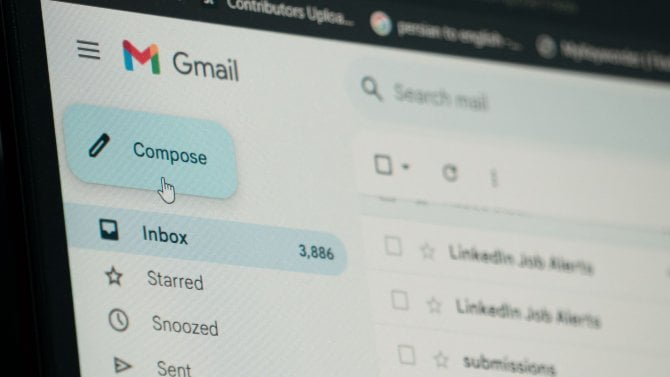 Sbohem trapný e-maile z dětství. Google umožní jeho změnu bez jakékoli ztráty dat
Sbohem trapný e-maile z dětství. Google umožní jeho změnu bez jakékoli ztráty dat
 Nejpopulárnější test výkonu procesorů má novou verzi. Cinebench 2026 se speciálním testem SMT pro Ryzeny
Nejpopulárnější test výkonu procesorů má novou verzi. Cinebench 2026 se speciálním testem SMT pro Ryzeny
 Kolik dat Češi o Vánocích prohnali? Místo sněhu letos padaly u Vodafonu rekordy
Kolik dat Češi o Vánocích prohnali? Místo sněhu letos padaly u Vodafonu rekordy
Dobrý den, při pokusu o spuštění hry Klubíčko her mi při obou postupech pod poslední příkaz nskočí věta This program requires Microsoft Windows. Což mám, tak nevím. Moc prosím o radu, děkuji
29.11.19 14:05 reagovat
Jak spustím češtinu ve hře Railroad-Tycoon 1_1990
17.10.19 13:38 reagovat
Dobrý den, lze spustit i hru Harry Potter? Mám Windows 10. Děkuji
29.10.18 02:20 reagovat
Pro ty kdo to nechtej mit slozity staci napsat do souboru bat -> "C:\Program Files (x86)\DOSBox-0.74\DOSBox.exe" -c cd "C:\Games\Old\Aladdin\ALADDIN.EXE" <- to v uvozovkach si upravite na vlastni cestu ve vasem pocitaci. Uvozovky nechte.
23.06.18 09:11 reagovat
Zdravím přátelé,Spellcross chce po mne CD nevíte co s tím? Děkuji
10.03.18 15:16 reagovat